- May -akda Abigail Brown [email protected].
- Public 2023-12-17 07:03.
- Huling binago 2025-01-24 12:27.
Ano ang Dapat Malaman
- Buksan: Pumili mula sa Home Screen. Buksan ang Control Center > piliin ang Calculator. Sabihin ang " Hey Siri, buksan ang Calculator."
- Gumamit ng siyentipikong calculator: Buksan ang Calculator app > i-tilt ang telepono sa Landscape (horizontal) na oryentasyon.
Ipinapaliwanag ng artikulong ito kung saan makikita ang iPhone calculator, kung paano ito gamitin, at ilang nakakatuwang tip at trick para magamit ang mga feature nito.
Nasaan ang iPhone Calculator App?
Makikita mo ang calculator sa tatlong lugar:
- Home Screen: Una, darating ito bilang isang na-preload na app sa iyong iPhone, at mapupunta ito sa iyong home screen. Maaaring kailanganin mong mag-swipe sa isang page o dalawa para mahanap ito.
- Control Center: Buksan ang Control Center at mayroong nakalaang icon para buksan ang calculator, sa tabi ng icon ng camera. Ang isang bentahe ng paraang ito ay maaari mong gamitin ang calculator, o ibigay ang iyong telepono para sa ibang tao na gumamit nito, nang hindi ina-unlock ang iyong iPhone.
- Siri: Kung puno ang iyong mga kamay sa ngayon, sabihin lang ang “Hey, Siri, buksan ang Calculator app.” Maaari mo ring hanapin ito.
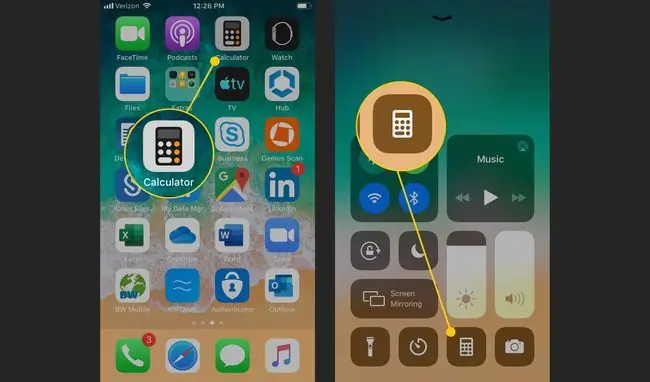
Siri ay maaari ding gumawa ng karamihan sa mga pangunahing kalkulasyon, tulad ng mga porsyento. Sulit na subukan kung kailangan mo ng mabilis na sagot sa isang mathematical na tanong.
Nasaan ang iPhone Scientific Calculator?
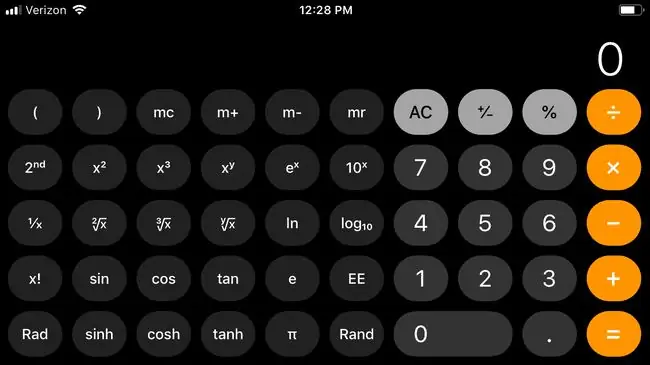
Kailangan maghanap ng ilang radian? Buksan lang ang Calculator app, i-on ang iyong iPhone sa landscape na oryentasyon, at may lalabas na siyentipikong calculator.
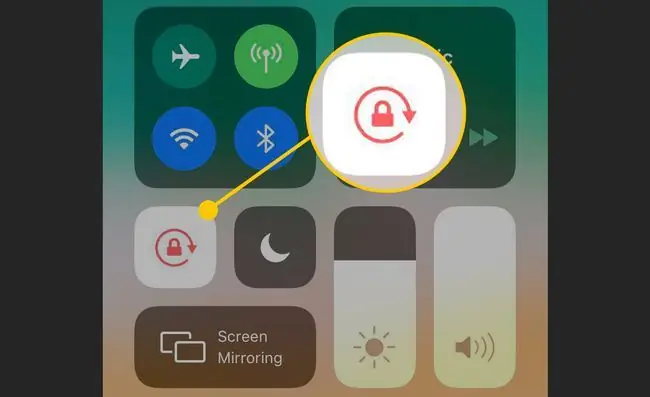
Kung paikutin mo ang iyong screen at hindi lalabas ang calculator, naka-lock ang iyong iPhone sa Portrait mode. Mag-swipe pataas mula sa ibaba at pindutin ang pulang lock button para paganahin ang pag-ikot ng screen.
Bottom Line
Sa iPhone, makukuha mo ang makukuha mo; walang mga setting upang paglaruan, kahit na baguhin ang mga kulay ng mga pindutan. Maaari kang mag-download ng mga third-party na app na magbabago sa cosmetic look ng iPhone calculator, ngunit para sa anumang mas advanced, o para sa mga feature tulad ng graphing, kailangan mong maghanap ng isang ganap na bagong calculator app.
Mga Tip at Trick para sa Calculator App
Kahit na madaling gamitin ang calculator app, may ilang feature na hindi mo kailanman sinabihan, kabilang ang:
- Pagtanggal ng mga digit: Kung kailangan mong tanggalin ang isang bagay na iyong inilagay, mag-swipe pakaliwa o pakanan sa itaas, at tatanggalin ng calculator ang nakakasakit na digit. Tandaan na ang kilos na ito ay nagde-delete lang, hindi ito nagre-restore; kung mag-swipe ka pakaliwa para i-restore ang isang bagay, magde-delete ka lang ng isa pang digit.
- Nagse-save ng mga resulta: Kung kailangan mong lumipat sa pagitan ng karaniwang calculator at ng siyentipiko, hindi mo kailangang mag-alala tungkol sa pagkawala ng iyong resulta; pinapanatili ng Calculator app ang iyong mga numero sa itaas habang umiikot ka sa pagitan ng mga mode (o kung ibababa mo ang iyong telepono). Ang standard mode ay magpapakita ng mas kaunting mga digit, gayunpaman, kaya kung kailangan mo ng katumpakan, dapat kang manatili sa siyentipiko.
- Kopyahin at I-paste: Maaari mong kopyahin at i-paste ang iyong mga resulta. Pindutin nang matagal ang numero at ilalagay nito ang resulta sa clipboard ng iyong iPhone.
- Calculator at Screen Mirroring: Kung kailangan mong gumawa ng ilang mabilis na matematika sa isang group meeting, gamitin ang screen mirroring tool ng iPhone upang ilagay ang calculator sa screen, at patakbuhin ang matematika sa real time.






